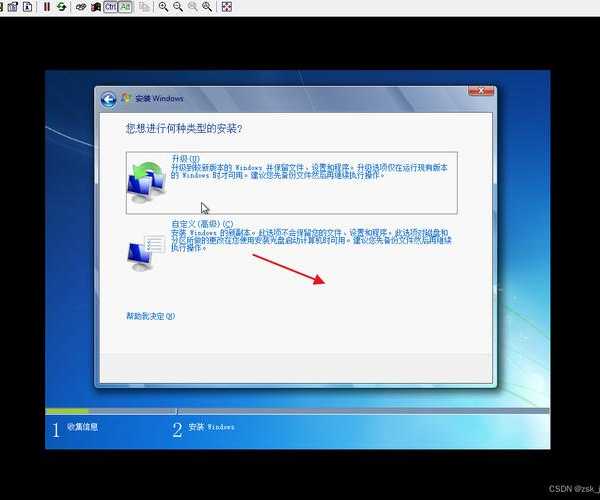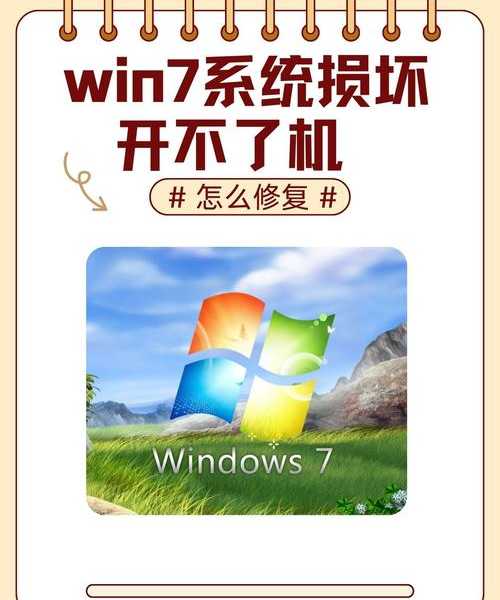```html
电脑安装window7:老电脑焕发第二春的实用指南
兄弟们,今天咱来聊聊一个“复古”但超实用的技能——
电脑安装window7系统。你可能会问,现在不都Win10、Win11了吗?没错!但架不住老机器跑不动新系统啊!或者有些专业老软件就认准Win7这口!上周还有个开设计工作室的朋友找我,他那台老式工控机上的专业软件死活没法移植到新系统,最后不还得乖乖
安装window7操作系统?好了,废话不多说,实战走起!
安装前的准备工作:别打无准备的仗
想顺利
在电脑上安装window7系统,准备工作就是成功的基石!千万别急着插U盘!
一、硬件和软件确认:- 硬件达标否? Win7官方最低要求:1GHz处理器、1GB内存(32位)或2GB(64位)、16GB硬盘空间。但安装window7操作系统要流畅?建议双核CPU、4GB内存、至少60GB SSD!老电脑升级下内存和固态硬盘,效果立竿见影。
- 系统镜像(ISO文件): 从微软官网或可信渠道获取纯净原版镜像。别用那些夹带私货的Ghost版!文件名类似`cn_windows_7_ultimate_with_sp1_x64_dvd_u_677408.iso`这样的比较靠谱。
二、制作启动U盘:关键中的关键要
安装window7到个人电脑,99%情况得靠U盘启动安装。准备一个
≥8GB的空U盘!
- 下载工具: 微软官方的Windows USB/DVD Download Tool是老牌可靠选择。Rufus (https://rufus.ie/zh/) 兼容性更强,特别推荐!
- 制作步骤(以Rufus为例):
- 插入U盘,打开Rufus
- “设备”选你的U盘(注意!选错盘会丢数据!)
- “引导类型选择”点击“选择”,找到你的Win7 ISO文件
- “分区方案”根据电脑情况选:老电脑(BIOS启动)选“MBR”;较新电脑(UEFI启动)选“GPT”
- “目标系统类型”保持“BIOS or UEFI”
- 点击“开始”,等着进度条走完!
三、备份!备份!备份!老生常谈但总有人翻车!在
安装window7系统教程开始前:
- 备份重要数据:文档、照片、工作文件统统挪到移动硬盘或云盘。
- 记录软件序列号:特别是Office、专业软件等。
- 下载网卡驱动(重点!):Win7安装后很可能没网!提前用另一台电脑,去电脑或主板官网下载对应Win7版本的网卡驱动,放另一个U盘备用。这是很多新手忽略的大坑!
正式安装:手把手带你走进Win7世界
U盘插好,重启电脑!重头戏来了:
电脑安装window7系统步骤。
步骤1:进BIOS设置U盘启动
开机猛按启动热键(通常是F2, F12, Del, ESC,具体看品牌),进入BIOS/UEFI设置:
- 传统BIOS:找到“Boot”选项,将“USB HDD”或你的U盘名称移到第一位。
- UEFI BIOS:通常有启动菜单(Boot Menu),直接选带“UEFI: 你的U盘名”那个项。
- 关闭Secure Boot:Win7通常需要关!在“Security”或“Boot”选项卡里找。
设置好按F10保存退出,电脑会自动重启并从U盘启动。
步骤2:Win7安装向导界面
屏幕出现“Press any key to boot from CD or DVD...” 快速按个键盘键!正式进入安装:
- 选择语言等:默认中文就行,点“下一步”。
- 点击“现在安装”:那个大大的按钮。
- 接受许可条款:勾选“我接受”,继续。
- 选择安装类型:全新安装必选“自定义(高级)”!升级选项只有系统符合条件才亮。
步骤3:分区与格式化 (重点!)
安装window7操作系统能否成功,这步很关键:
- 看到硬盘列表了吗?选要装系统的分区! 通常是分区1,或者你准备放系统的那个盘。
- 强烈建议格式化! 选中分区,点“驱动器选项(高级)”,然后点“格式化”。格式化会清空该分区所有数据!再次确认备份!建议选NTFS格式。
- 如果你想调整分区大小(比如C盘弄大点),可以在安装前用“删除”旧分区,然后“新建”分区并设置大小。
选中格式化后的分区,点击“下一步”,安装程序正式开始复制文件!喝杯茶等10-30分钟(看硬盘速度)。期间会重启几次。
步骤4:首次设置
复制完成后,会让你设置:
- 用户名和计算机名:取个你喜欢的。
- 设置密码:可设可不设,看个人需要。办公机建议设个简单密码。
- 输入产品密钥:有正版密钥就输。也可以先点“跳过”,进入桌面再激活。
- 更新设置:新手建议选“以后询问我”,避免安装时自动装驱动出问题。
- 时间和日期:默认一般是对的。
- 网络位置:家庭、工作、公用网络。办公室选“工作”,公共场所选“公用”安全性高点。
安装后的精装修:驱动和更新
恭喜!系统装完了!但
在电脑上安装window7系统后只算毛坯房,还得搞软装:
一、安装驱动程序 (重中之重!)
这就是提前下载网卡驱动的意义!插上那个放着网卡驱动的U盘:
- 网卡驱动:先装上它,电脑才能上网下载其他驱动。
- 其他驱动:Win7的魅力在于成熟的驱动生态,尤其对老硬件:
- 官方驱动管理软件:比如戴尔SupportAssist,联想驱动管家等。装好一个它通常能搞定大部分。
- 主板芯片组驱动:主板官网下载,这是系统稳定基础。
- 显卡驱动:NVIDIA/AMD/Intel官网下,直接决定游戏和显示性能。
- 声卡/网卡/蓝牙等:官网驱动通常最匹配。
Win7的兼容性模式是解决老软件问题的神技:右键点老软件程序→属性→兼容性→勾选“以兼容模式运行这个程序”→选例如“Windows XP (Service Pack 3)”→确定。
二、系统更新与激活- Windows Update:联网后,右下角点Windows Update图标(或控制面板里找),让它自动检查安装重要更新,尤其是SP1和后续安全补丁。这需要点时间,耐心等。
- 激活系统:有正版密钥的,在计算机属性里激活。确保系统合法使用。
三、安装必备软件安装window7到个人电脑后,办公娱乐就靠它们了:
- 办公:WPS Office 或 Microsoft Office。
- 安全:Win7官方已停止更新,强烈建议安装靠谱的杀毒软件如卡巴斯基免费版、火绒安全。
- 浏览器:新版Chrome/Firefox对Win7支持有限,试试基于Chromium的360极速浏览器(兼容模式)或Firefox ESR版本。
- 解压缩:Bandizip或老版本WinRAR。
避坑指南:那些年我踩过的雷
分享几个
安装window7系统教程里没人说但巨重要的问题:
- 蓝屏0x0000007B:通常是BIOS硬盘模式不对!开机进BIOS,在SATA Configuration里把模式从AHCI改为IDE (或兼容模式 Compatibility)。装好驱动后可以再改回来(需提前在Win7下装好AHCI驱动)。
- 安装卡在“展开文件”0%:检查安装介质(U盘是否松动损坏)或内存条问题。重新插拔内存,用橡皮擦擦金手指。
- 找不到硬盘/SSD:新平台(Intel 6代后/AMD Ryzen)装Win7可能需要提前给安装镜像注入USB 3.0和NVMe驱动!可用NTLite工具处理ISO文件。对于老电脑,安装window7操作系统兼容性更好。
- 老电脑启动慢/卡顿:没4K对齐?没开AHCI?SSD没开Trim?用AS SSD Benchmark检查,在“磁盘管理”里优化驱动器,或进BIOS开启对应选项。
- 万能驱动包慎用:那些号称万能驱动的,有时会装错驱动导致不稳定!尽量用官方驱动。
结语:稳就一个字!
别看Win7年纪大了,对于一些老设备、特殊应用场景,它仍然是
稳定可靠的选择。做好驱动和防护,它依然能胜任办公、学习甚至轻度娱乐。希望这篇
电脑安装window7的实战指南能帮你省时省力,特别是最后那几条避坑经验,都是用血泪换来的!
如果你是老硬件复活党,或者不得不坚守专业老软件阵地,那么这套
安装window7操作系统的流程值得收藏备用。操作中遇到啥难题,评论区喊我!☕️
```